Током прегледавања било ког вебсајта који сте наишли на грешку „Место је блокирано од стране мрежног администратора“, често. Овај проблем можете добити из разлога који су познатији вашем мрежном менаџеру или због неких виртуозних разлога. Ова врста сигурности је углавном омогућена у школама, факултетима, универзитетима, и радним мјестима.
Данас дијелим неке методе помоћу којих можете заобићи блокирајућу сигурност и слободно приступити веб локацији. Постоје шансе да администратор мреже може да утврди да приступате блокираном веб месту у зависности од нивоа мреже и заштитног зида.
Н напомена: Овај пост служи само у информативне сврхе . ДигитБин не подржава софтверски алат нити је с њим повезан ни у којем облику. Ми не подржавамо било какве злоупотребе и обавезују нас закон. Саветује се дискреционо право читалаца.
Како деблокирати веб локацију коју је администратор блокирао?
Споменуо сам неколико метода које делују заобилазећи поставке администратора у мрежи за приступ блокираним локацијама. Ако било која од следећих метода делује, остатак можете прескочити. У већини случајева коришћење ВПН помоћи за приступ блокираним локацијама.
Метода 1. Промена поставки ДНС сервера
- Претражите ' нцпа.цпл ' у Виндовс-у
- Потражите опцију названу Интернет Протоцол Версион 4 (ТЦП / ИПв4) .
- Кликните на њу и кликните на дугме Својства
- Сада ручно користите следеће ДНС сервере; Преферирани ДНС сервер као 8.8.8.8 и алтернативни ДНС сервер као 8.8.4.4 (Гооглеов јавни ДНС) (Поставите ИП као аутоматски)
- Примените подешавање и не заборавите да укључите потврдни оквир „Провери подешавања по изласку“
- Поново покрените прегледач и покушајте да приступите блокираној веб локацији
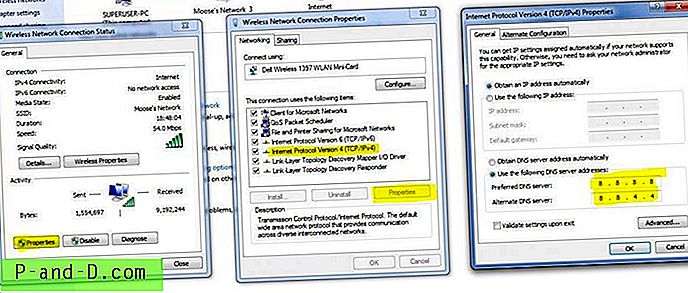
Ово ће вам помоћи у вези с Гоогле јавним ДНС сервером и приступу веб локацији. Покушајте да се повежете и са неком другом слободно доступном ДНС ИП адресом како бисте проверили да ли ишта друго ради.
Метода 2. Користите ВПН да бисте променили локацију сервера
ВПН је најбољи алат за све кориснике интернета. Блокирају вашег даватеља интернетских услуга у праћењу ваше мрежне активности. ВПН сакрива ваше податке слањем вашег веб промета на другу сигурну локацију. Формира сигуран тунел за пружање заштите од краја до краја. Стога, ваш ИСП неће знати шта намеравате.
Дакле, када посетите ограничену веб локацију, тешко да ће ИСП мрежа открити УРЛ. Отуда наилазите на грешку блокиране веб локације.
ВПН не захтева компликовано подешавање, углавном су стабилни и поузданији. Једноставно их преузмите на Андроид или употребите као хромирани додатак и укључите га. За Цхроме прегледач можете испробати Хола ВПН Цхроме проширење. Постоје и други бесплатни добављачи ВПН услуга које можете проверити у продавници хрома.
Постоји много ВПН апликација у Гоогле Плаи продавници . Можете испробати Опера ВПН или МастерВПН или Ултрасурф ВПН за свој Андроид уређај. Ја користим Ултрасурф ВПН за приступ било ком јавном ВиФи-у у локалним продавницама који помажу у деблокирању веб локација.
Метода 3. Користите ИП адресу адресе веб локације
Администратор блокира веб локације спремајући УРЛ на црну листу, али и даље можете да отворите веб локацију користећи ИП адресу веб локације. Да бисте то учинили, следите доле наведене кораке,
- Идите на мени Старт на рачунару и потражите Рун
- Отворите програм за покретање
- Откуцајте ЦМД и притисните ентер
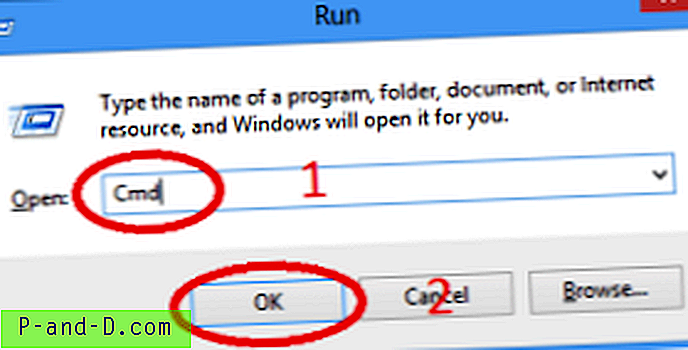
- Сада откуцајте реч Пинг и унесите УРЛ адресу
- Показаће вам се ИП адреса
- Унесите ову ИП адресу у прегледач да бисте приступили веб локацији
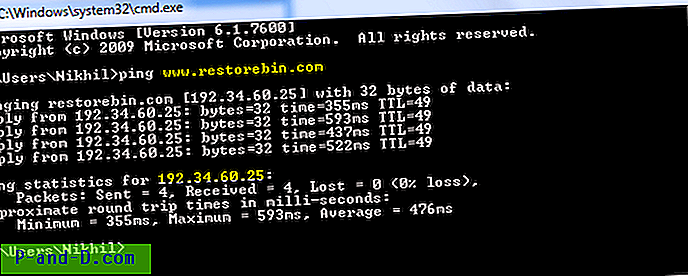
Ову ИП адресу можете да користите за приступ веб локацији, међутим, постоје шансе да линкови доступни на веб локацији могу да имају УРЛ веб локације. Стога морате на сваком кораку заменити УРЛ са ИП адресом.
Метода 4. Користите проки сервере
Постоји много мрежних сервиса који пружају заштићен шифровани проки сервер, посебно ако користите Ви-Фи мрежу. Један такав алат је Привоки који такође пружа напредне функције за приватност.
Ови сервиси стварају сигуран канал који завара добављаче интернетских услуга и даје вам анонимност за коришћење блокираних веб локација.
Метод 5. Користите скраћени УРЛ
Скраћена УРЛ адреса може да заведе мрежног администратора јер би УРЛ адреса била промењена у нешто необично и овај краћи УРЛ није на црној листи од стране администратора. Можете испробати било коју везу за услугу за скраћивање УРЛ адресе Битли, ТиниУРЛ која ће скратити УРЛ.
Копирајте и залепите кратку УРЛ адресу у прегледач да бисте приступили ограниченој локацији.
Метода 6. Користите ТОР (Онион Роутер) претраживач
ТОР претраживачи се обично користе за претраживање дубоког и тамног веба. Тор шифрира и скрива ваше хттпс веб активности користећи неколико различитих анонимних повезаних ТОР веб сервера и на тај начин не оставља чак ни траг ваше веб активности.
ИСП и мрежни администратор не могу да погледају у ТОР прегледач, тако да можете безбрижно да уђете на блокирану веб страницу.
Метод 7. Користите Гоогле преводилац
Ова техника је веома ефикасна за употребу. Све што ти треба је:
- Идите на Гоогле преводилац
- Сада унесите УРЛ веб локације и одаберите било који други језик
- Након отварања странице поново одаберите жељени језик
- Веб локација ће заобићи ограничење
Шта вам је успело?
У моје давне дане користили смо блок локације уз помоћ софтвера Ултрасурф на Виндовс ПЦ-у. Иако би се брзина ИСП-а знатно смањила, али није имао друге могућности. И даље користим апликацију Ултрасурф на свом мобилном за повезивање с било којим јавним Ви-Фи-јем ради сигурности и приватности.
У наставку поделите како приступате сајту, а такође поделите ако имате неку другу технику за коју мислите да би могла бити корисна.
Такође, недавно сам објавио чланак о томе како блокирати веб локацију преко мрежне ВиФи. Мислим да ће вам бити корисно да схватите како админи заправо блокирају веб локације и размислите о било којим другим методама осим поменутих.
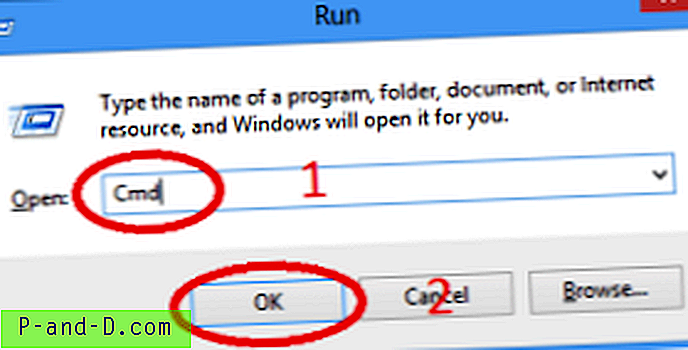




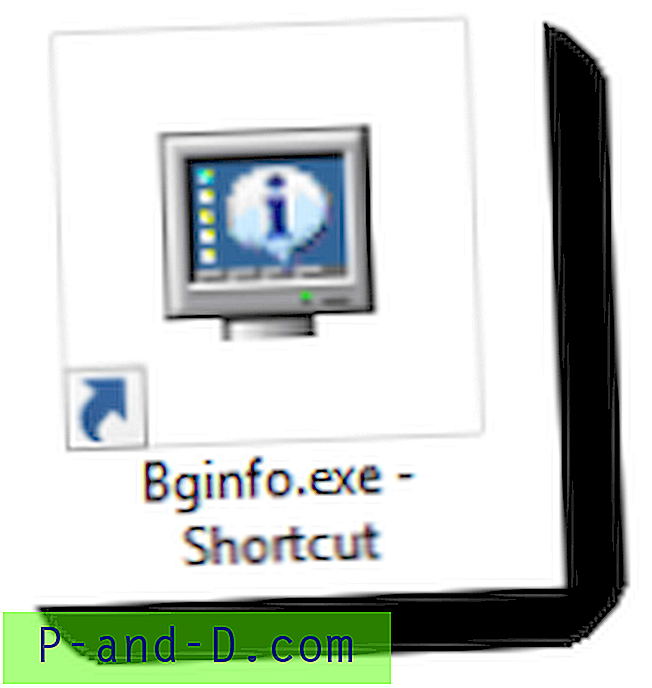
![[Фик] Суцури и ЛетсЕнцрипт - АЦМЕ Ауторизација домена није успела](http://p-and-d.com/img/general/974/sucuri-letsencrypt-acme-domain-authorization-failed.jpg)